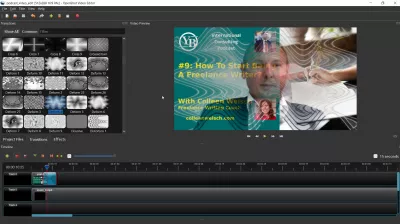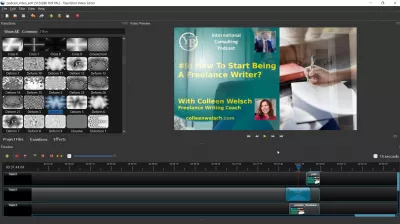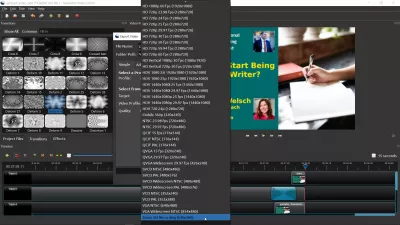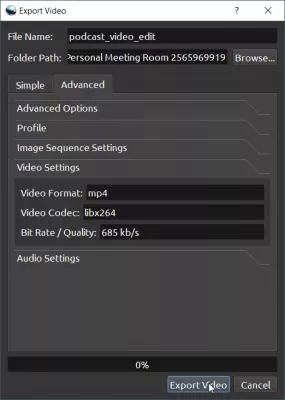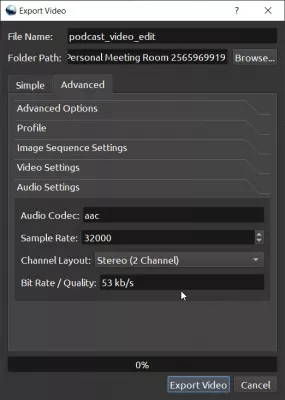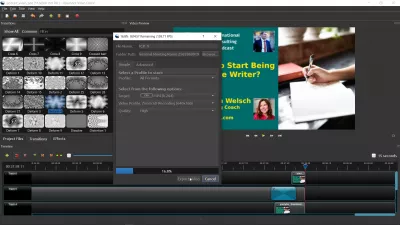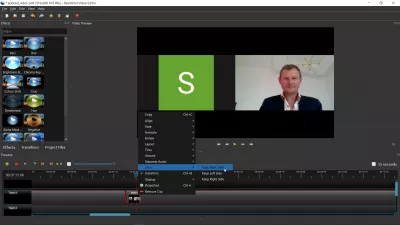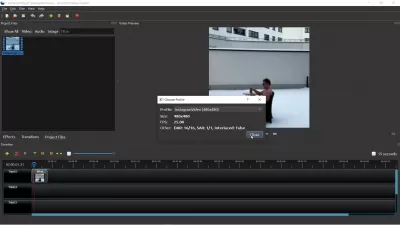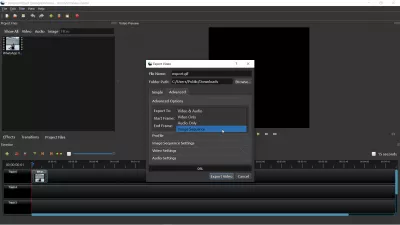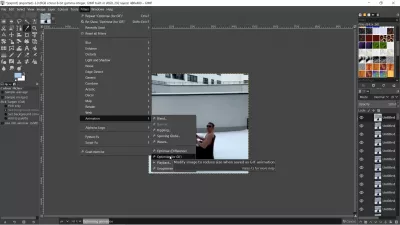Ma Qaban Kartaa Duubis Dhawr Ah? Ku Dar Isdhaafsiga Intro Iyo Outro Videocast
- Samee Muuqaalkaaga Fogeynta Video Podcast Duubista Xirfadle Adiga oo Tifatiraya
- 2 Siyaabaha Ugu Wanaagsan ee Loogu Beddelo Duubista Fogeynta
- 1. Sida loo Tafatiro Duubis Dhawr ah oo leh OpenShot: Ku dar Intro iyo Outro
- Sida Loogu Kordhiyo Hordhac Duubista Fiidiyowga Weyn
- OpenShot Abuur Profile loo habeeyay si loo Dhaweeyo tayada duubista
- Dhoofinta Edited Zoom Video Duubista Mashruuca OpenShot Si Computer ah
- Sidee loo gooyaa qayb ka mid ah raadadka OpenShot Video Editor?
- 2. Sida Loogu Tafatiro Duubis Dhawr Ah Fiidyow Xirfad Leh
- Sida loo Tafatiro Duubis Dhawr ah si loo sameeyo Teaser xirfad leh
- Tilmaan Dheeraad ah: isticmaal OpenShot si aad u Dhoofiso animations GIF
- Fiidiyowga Walkthrough: Wax ka beddel Duubis Dhawr ah
- Ka Fogee Tallaabooyinka Tifaftirka Duubista Muuqaalka leh FlexClip - video
Samee Muuqaalkaaga Fogeynta Video Podcast Duubista Xirfadle Adiga oo Tifatiraya
Ka dib markii la duubo Muuqaalka Muuqaalka Muuqaalka Muuqaalka Muuqaalka ah waxaa laga yaabaa inay isku daydo inaad ku darto hordhac inta lagu jiro ishaada furan ee furan ee lagu ciyaarayo bilowga iyo dhamaadka gabalka.
Ku darida jingle waa hab fiican oo loo sameeyo Podcast guul iyadoo la abuurayo aqoonsi maqal ah laakiin su'aashu way sii jirtaa, maxaa laga yeelayaa duubista fiidiyowga ee podcast-ka inta jiingle la ciyaarayo?
Xalka fudud ayaa ah in lagu beddelo fiidiyowga sawir ka-beddel iyo ka YouTube thumbnail inta aad muusikada garaacayso inta lagu guda jiro duubista Muuqaalka fiidiyaha ee lagu sheekaysto inta u dhexeysa, taas oo kuu oggolaanaysa inaad ku darto waxyaabo la riixi karo si aad ugu qorto kanaalkaaga YouTube, ama kan martidaada , ama si aad u daawato fiidiyowyadaada kale, adigoon saameyn ku yeelan waqtigaaga hadalka.
Laakiin sida loo sameeyo? Hoos ka eeg xalka fudud si aad uga samayso YouTube Channel adoo wax ka beddelaya duubista fiidiyowga fiidiyow ee fiidiyowgaaga internetka!
2 Siyaabaha Ugu Wanaagsan ee Loogu Beddelo Duubista Fogeynta
- Ku dar Intro iyo Intro Bilaash ah oo leh OpenShot
- Wax ka beddel duubista Fogeynta Muuqaalka Xirfadaha leh
1. Sida loo Tafatiro Duubis Dhawr ah oo leh OpenShot: Ku dar Intro iyo Outro
Su'aasha koowaad waa sidee loo hagaajiyaa Duubista Muuqaalka Muuqaalka oo bilaash ah dhib la'aan badan? Xaqiiqdii way fududahay barxad kasta, adoo soo degsanaya barnaamijka abaalmarinta ku guulaystay ee OpenShot kaas oo u oggolaanaya in muuqaal ahaan wax laga beddelo duubitaan kasta oo fiidiyoow ah oo aad u fudud in la isticmaalo, kaliya la jiido oo hoos loo dhigo dhowr jeer.
Tusaale ahaan, markii iigu horreysay abid ee aan barnaamijka adeegsado, waxaan ku guuleystey in aan ku daro hordhac iyo dibedda duubitaankeyga fiidiyowga ee loo yaqaan 'Zoom' oo aan ku duubo anigoo adeegsanaya my YouTube thumbnail wax ka yar 30 daqiiqo. Muddada dheer waxay ahayd in la ogaado sida loo dhoofiyo mashruuca kombuyuutarkayga iyadoo la siinayo fiidiyow iyo cod maqal ah oo sax ah, oo aan kuugu fududeeyey xagga hoose.
Laakiin ugu horreyntii, aan ku bilowno soo dejinta iyo rakibidda barnaamijka tifaftiraha fiidiyowga ah ee OpenShot oo bilaash ah si toos ah bilaash ah degelkooda, iyadoon diiwaangelin loo baahnayn.
OpenShot Video Editor Soo deg boggaSida Loogu Kordhiyo Hordhac Duubista Fiidiyowga Weyn
Helitaanka goobta 'OpenShot interface', dhammaan waxa lagaa doonayo inaad sameyso si aad si fudud ugu darto hordhac iyo dibad-bax fiidiyowgaaga fiidiyowga ah ee duubistaada fiidiyowga ah, waa inaad soo dhoofiso duubistaada fiidiyowga ah ee Zoom iyo sawirkaaga thumbnail YouTube labadaba.
Kadib, wadada ugu horeysa, jiido oo hoos u dhig sawirka bilowga wadada, sidaa darteed sawirka ayaa la soo bandhigi doonaa marka hore, waxaana lagu dari karaa saameyn sii xumaaneysa.
Jidka soo socda, ku dhufo oo hoos u dhig duubista fiidiyowgaaga 'Zoom' oo ka dhig inuu ka bilowdo isla waqtiga sawirka, sidaas ayaa la soo bandhigi doonaa ka dib marka sawirka hordhaca la waayo.
Ku laabo wadada hore, soo xoqo oo ku rido sawirka yar yar ee fiidiyowga dhamaadka fiidiyowga, sidaa darteed waxaa la soo bandhigi doonaa ka dib hadalka, iyo mar kale wadada ka hooseysa fiidiyaha, sidaas darteed kala-guurka fiidiyowga ee dhammaanaya ayaa u baaba'aya sawirka la tuso.
Hadda, ku dar kala-guurka OpenShot ee sawirka adoo si sax ah u riixaya sawirka ugu horreeya ee jidka ugu horreeya, oo xulo saamaynta libdhi.
Waqti kasta, waxaad ka ciyaari kartaa fiidiyowga oo aad arki kartaa sida u libdhiska u-wareegga OpenShot ee sawirku u socdo waqtiga dhabta ah. Ugu dambeyntiina, waxaad ku dari kartaa saameyn ku-meel-gaadh ah oo dibadda ah oo sawirka ka sii qurxoon kan ka yaraanaya - waxaa laga yaabaa inaad midig u gujiso saamaynta oo aad u rogto si aad u libdho, maaddaama ku-meel-gaadhka ay yihiin kuwo sii xumaanaya.
Ugu dambeyntii, ku dar dar-dar saameyn ku leh sawirka dhammaadka wadada ugu horreysa, iyo ugu dambeyn u-gudubka OpenShot ee sawir ku saabsan soo-dhowaanshaha duubista fiidiyowga, taas oo u gudbeysa sawirka saddexaad ee sawirka, iyo sawirka ugu horreeya ee la soo bandhigi doono ka-dib .
Taasina waa intaas - hadda waxaad haysataa xirfadle raadinaya tafatir muuqaal Zoom ah oo la tafatiray waana waqtigii la dhoofin lahaa faylka kombiyuutarkaaga ka hor intaadan ku dhejin YouTube-ka. Laakiin taas kahor, waxaad ubaahantahay inaad dhoofiso isla tayada ay fiidiyowga ka duubeen Zoom.
OpenShot Abuur Profile loo habeeyay si loo Dhaweeyo tayada duubista
Haddii aad rabto inaad ka dhoofiso duubistaada Fogeynta Tifatiraha Boodhka ah ee OpenShot video editor fayl maxalli ah oo aad markaa geli karto YouTube, waxaad u baahan doontaa inaad hesho muuqaal dhoofineed oo la mid ah goobaha wax lagu duubo ee Zoom, haddii kale waxaad ku dambayn doontaa khalad fiidiyow ama fayl aad u ballaaran leh, oo ku saabsan 1GB 10kii daqiiqadood ee Wareejinta fiidiyowga 'Zoom' iyadoo la isticmaalayo dejinta caadiga ah.
Foomamka duubista FogeeyaFogee Video riixo: MP4 h.264Adoo helaya muuqaal dhoofineed oo matalaya astaamaha Zoom ee duubista muuqaalka, cabirka feylku wuu sahlanaan doonaa in la maareeyo, hoos ayuu u dhacayaa qiyaastii 75MB 10kii daqiiqo ee la duubayo.
Heerka duubista fiidiyowga heerka dhaw waa kuwa soo socda, haddii aadan dhaqaajin duubista fiidiyowga HD oo aadan codsan taageerada si loo kordhiyo tayada duubistaada fiidiyowga:
Sii Fogeeya Tayada Video-ga SD- Width Frame: 640px
- Dhererka Frame: 360px
- Width Frame: 1280px
- Dhererka Frame: 720px
- Heerka Xogta: 632kbps
- Wadarta Bitrate: 685kbps
- Heerka Frame: 25 looxkiiba labaad
- Qiime yar: 53kbps
- Kanaalada: 1 (mono)
- Heerka Saamiga Codka: 32000kHz
Fogee tayada maqalka iyo Fogeeya tayada muuqaalka muuqaalka muuqaalka muuqaalka
Si kastaba ha noqotee, muuqaalkan saxda ah kuma jiro OpenShot. Sida ugu fiican ee lagu heli karo waa inaad kala soo degto feyl hoosta, taas oo horeyba loo diyaariyay, iyo inaad ku keydiso galkaaga maxaliga ah sida hoos ku qoran. Waxaad sidoo kale abuuri kartaa feylka naftaada oo aad ku dari kartaa galkaaga qaababka dhoofinta OpenShot ee deegaankaaga.
Soo dejiso muuqaalka fiidiyowga OpenShot ee Zoom SDSoo dejiso muuqaalka fiidiyowga OpenShot ee Zoom HD
Fogee faylka qaab-dhismeedka qaab-dhismeedka qaab-dhismeedka: C: \ Users \ [USERNAME] \. Profiles wuxuu ku furayaahothot_qtDhoofinta Edited Zoom Video Duubista Mashruuca OpenShot Si Computer ah
Si kastaba ha noqotee, xitaa markaad doorato ka dib markii aad ku dhejisid muuqaalkaaga wax lagu duubo ee 'Zoom SD', waxaad weli u baahan kartaa inaad bedesho goobaha wax lagu duubo si ay ula jaan qaadaan Muuqaalka Muuqaalka iyo tayada maqalka.
Waana intaas! Hadda waad kaydsan kartaa duubista codkaaga ee loo yaqaan 'Zoom audio' ee kombiyuutarkaaga oo waxaad ku shubi kartaa kanaalkaaga fiidiyoowga ah ama ku wadaagi kartaa khadka tooska ah - ka dib wakhti wax qabad ah, taas oo ku xidhan kombuyuutarkaaga, laakiin filo ilaa 10 ilbidhiqsi oo socod ah daqiiqaddii duubista fiidiyowga ee SD Zoom video lagu dhoofiyey isla Fogeyn video riixis ah iyo dejin cod ah.
Iyo haddii aad ku dhejiso fiidiyowgaaga tifaftirka ah YouTube-ka oo aad dejiso luqadda saxda ah, in yar ka dib waxaad awoodi doontaa inaad dhoofiso subtitles YouTube si aad u hesho qoraalka qoraalka xitaa loo soo gelin karo bartaada maqaal ahaan!
Sidee loo gooyaa qayb ka mid ah raadadka OpenShot Video Editor?
Haddii ay dhacdo inaad wax ka duubto Zoom-kaaga wac qaybo ka mid ah oo aadan rabin inaad ku darto fiidiyowga ugu dambeeya, sida arrin fiidiyow ah ama dhibaato kale oo maqal ah, markaa waxaa ugu wanaagsan in laga gooyo qayb ka mid ah wadada OpenShot Video Editor arintu way dhacdaa.
Meel ku dhig nacaladda xilliga aad rabto inaad gooynta bilowdo, Midig u guji wadada si aad u gooyso, ka dibna dooro jeex oo labada dhinacba ku hay.
Tani waa bilowga jarista. Hadda, ku celi qalliinka halka aad rabto gooynta inay ku dhammaato, iyo fiidiyowga inuu sii socdo.
Waxaad markaa dhexda ku yeelan doontaa hal waddo oo aad tirtiri karto, oo waxaa kuu haridoona laba waddo - goynta kahor iyo kadib.
Way fiicnaan laheyd in lagu daro kala guur labada dhexdooda ah, sida libdho ka hor intaan la jarin iyo hoos u goynta ka dib, iyo ugu dambeyntiina isbeddel kale oo muuqaal ah haddii aad dareento sidaasoo kale.
2. Sida Loogu Tafatiro Duubis Dhawr Ah Fiidyow Xirfad Leh
Hab kale oo wax looga beddelo duubista Zoom waa in loo beddelo fiidiyoow xirfadle ah iyadoo la adeegsanayo aaladda internetka ee FlexClip, ama Windows desktop software-ka oo ay soo dejistaan
Tallaabooyinka la qaadayo waa kuwo fudud, oo adoo adeegsanaya waxyaabaha ku jira faylalka keydkooda, waxaad si fudud ugu rogi kartaa wax kasta oo Fogeynaysa wax lagu duubo muuqaal fiidiyoow ah!
Sida loo Tafatiro Duubis Dhawr ah si loo sameeyo Teaser xirfad leh
- Abuur akoon bilaash ah websaydhka Flexclip
- Abuur mashruuc cusub oo fiidiyow ah oo qaabka sheekada ah
- Ku soo geliso duubistaada Zoom liiska warbaahinta
- Ku dar wax ka beddelka Zoom wax ka beddelka inta ugu badan ee daruuriga ah ee jadwalka, adoo ku jarjaraya qaybaha muhiimka ah
- U adeegso fiidiyowyada kaydka ah, sawirrada iyo aaladaha kale si aad ugu rogto barnaamijkaaga Zoom Screencast Software-ka Windows 10 wax uga beddel fiidiyow qurux badan!
- Laakiin bal aan hoos ku aragno tusaale tafatirka duubista muuqaalka Muuqaalka ee adeegga khadka tooska ah ee Flexclip!
Tilmaan Dheeraad ah: isticmaal OpenShot si aad u Dhoofiso animations GIF
Waxa kale oo aad adeegsan kartaa qaabka qarsoon ee loo yaqaan 'OpenShot dhoofinta' GIF si aad uga abuurto animations gaagaaban duubistaada 'Zoom', ee aad markaa la wadaagi karto tusaale ahaan tusaale ahaan, ama aad ugu diri kartid xaalad ahaan ama farriin ku saabsan madal isgaarsiinta aad jeceshahay.
Laakiin sida loo isticmaalo OpenShot si loogu dhoofiyo animations GIF oo si toos ah looga soo saaray duubista Zoom ama fiidiyowyo kale?
Waxaad sidoo kale u isticmaali kartaa khiyaanadan si aad ugu beddesho fiidiyowyadaada 'Instagram' 'GIF' ama aad si fudud wax uga beddesho fiidiyowyadaada 'Instagram' si aad ugu darto hordhaca, dibedda, codka iyo saamaynta kale ee fiidiyowga adoo adeegsanaya tifaftiraha fiidiyowga OpenShot ee xoogga badan - haddii ay sidaas tahay, ku bilow inaad soo dejiso hoosta muuqaalka muuqaalka 'Instagram SD' , ku rakib galkaaga OpenShot galkaaga, oo ka xulo liiska faylka> Xulo astaanta OpenShot, si muuqaalka iyo dhoofinta loogu qaabeeyo qaabka fiidiyowga.
Soo dejiso muuqaalka muuqaalka OpenShot ee loogu talagalay daabacaadda fiidiyowga 'SD SD' iyo dhoofintaHadda oo fiidiyowgaaga wax laga beddelay oo uu diyaar u yahay in loo dhoofiyo faylka GIF, si fudud u isticmaal dejimaha soo-dhoofinta ee soo socda ee tabka xulashooyinka horumarsan si aad u sameyso OpenShot dhoofinta GIF:
- Fur tabka sare ee dhoofinta,
- Xulashada sare, dooro dhoofinta xulashada sawirka isku xigxiga
- Nidaamyada isku xigxiga sawirka, u beddel fidinta faylka .GIF
Waana intaas! Haddii feylku aad u weyn yahay, tixgeli inaad u dhoofiso isku xigxiga sawirka .PNG, ka dibna samee sawir dufcad leh oo leh GIMP ee isku xigxiga sawirkaas si aad ugu dhammaato cabbir yar .GIF animation oo laga soosaaray duubistaada Fog ama fiidiyowgaaga Instagram.
Si aad sidaas u sameyso, fur barnaamijka GIMP, xulo feylka menu> U fur sidii lakabyo, xulo faraca oo dhan .png sawir isku xigxiga oo uu abuuray OpenShot,
Kadib, furo menu Filters> animation> u hagaaji GIF, si aad ugu oggolaato GIMP inay hubiso in sawirada ay diyaar u yihiin animation. Ugu dambeyntiina, xulo menu-ka Faylka> u dhoofi sida, ku qor magaca faylka oo ku dhammaanaya kordhinta faylka .GIF, oo hubi in ikhtiyaarka loo dhoofin karo animation-ka la hubiyo. Animation-kaaga ugu dambeeya waa inuu ahaadaa mid aad u fudud, fududna wadaagis!
Fiidiyowga Walkthrough: Wax ka beddel Duubis Dhawr ah
Tusaalaha tusaalaha ah ee fiidiyowga ah, Muuqaal fiidiyow ah oo la duubay ayaa waxaa lagu tifaftiraa teaser xirfadlayaal ah oo kaliya ay kujiraan qaybaha wareysiga xiisaha leh, wuxuuna leeyahay kala-guur xirfadlayaal ah oo udhaxeeya muuqaal kasta oo Fiidiyow ah.
Intaas waxaa sii dheer, hordhac muuqaal qurxoon iyo bannaanka ayaa lagu darayaa, oo ay weheliso calaamadeyn ku saabsan wax ka beddelka fiidiyowga oo dhan, waxaana dusha ka saaran muusig kayd ah oo loo adeegsado in lagu bogaadiyo qaybaha aan hadalka ka hadlin oo laga dhigo kuwo xiiso badan
Fiidiyowga fiidiyowga ee ugu dambeeya wuxuu u muuqdaa mid la yaab leh oo wuxuu ka dhigayaa xirfad fiirinta fiidiyowga fiidiyowga lagu daray fiidiyowga keydka ah, saameynta isbeddelka, iyo muusikada kaydka ah!
Ka Fogee Tallaabooyinka Tifaftirka Duubista Muuqaalka leh FlexClip

Yoann Bierling waa xirfadle la-tashiga websaydhka & dhijitaalka ah, taasoo saameyn caalami ah ku yeelanaysa khibrad iyo hal-abuurnimo teknolojiyadda. Jecel ku saabsan awood-siinta shaqsiyaadka iyo ururada si ay ugu guuleystaan da'da dijitaalka ah, waxaa loo kaxeeyaa inuu gaarsiiyo natiijooyin gaar ah oo uu wado koritaanka ka kooban maadooyinka waxbarashada.